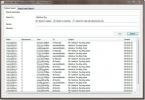Opas Excel 2010 -tietopalkkeihin
Excel 2010 Tietopalkit helpottaa havaitsemista, kuinka data-arvot liittyvät toisiinsa. Tämä ominaisuus edustaa dataa graafisesti solun sisällä ja auttaa käyttäjää vertaamaan datosoluja tehokkaammin lisäämällä palkkeja, jotka määrittelevät solun tiedot. On parempi esittää data graafisesti sen sijaan, että käyttäisit ortodoksista ehdollista muotoilutyyliä. Tämä viesti kattaa kuinka hyödyntää tietopalkkeja parhaalla mahdollisella tavalla yksinkertaisella lomakkeella.
Käynnistä Excel 2010, luo uusi tietolomake tai avaa olemassa oleva, jotta voit käyttää tietopalkkeja haluttujen solujen päälle.
Esimerkiksi meillä on opiskelijarekisteritiedot, joissa on kustakin kurssista saadut arvosanat. Yhteensä on 7 kurssia, joten meillä on seitsemän saraketta, joiden nimet ovat sarakeotsikoita ja Kaikki yhteensä sarake, joka sisältää kunkin opiskelijan saamien pisteiden summan (700: sta).
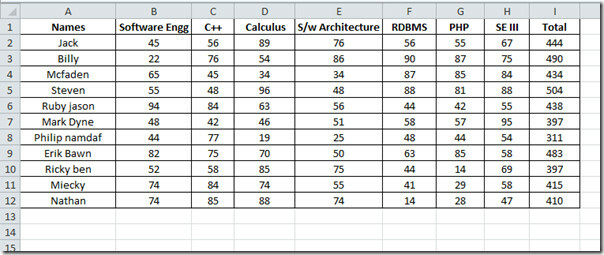
Nyt haluamme käyttää tietopalkkia jokaisessa solussa, valitse se osa dataa, johon haluat käyttää sitä.
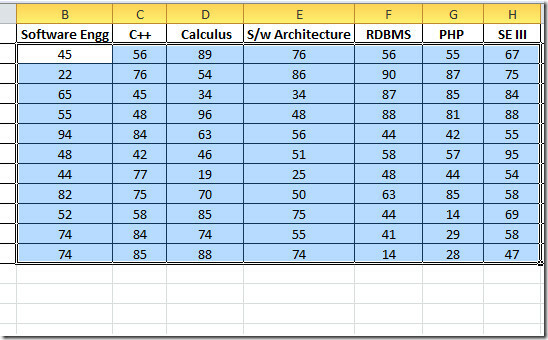
Navigoida johonkin
Koti välilehti, napsauta Ehdollinen muotoilu, ja alkaen Tietopalkit napsauta enemmän sääntöjä muokata sääntöjä.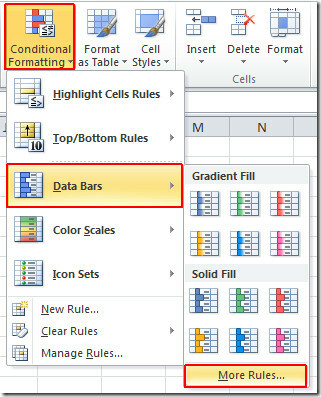
Tulet tavoittamaan Uusi muotoilusääntö valintaikkuna. Alla Valitse sääntötyyppi, valitse sääntö, joka sopii parhaiten tietosivullesi. Alla Säännön kuvaus, Valitse Data Bars alkaen Muotoilutyyli, ota käyttöön Vain Näytä palkki vaihtoehto: näyttää vain tietopalkit ilman dataa soluissa. Alla minimi & Maksimi Kirjoita valitulle dataosalle asetettava vähimmäis- ja enimmäisarvo. Alla Baarien ulkonäkö voit pelata eri vaihtoehdoilla, jotta tietopalkit näkyvät paremmin valitsemalla väri, täyttötyyppi (kiinteä, kaltevuus), reunustyyli ja väri.
Valitaan minimi- ja maksimiarvoiksi 0 ja 100 (koska jokaisella kurssilla on 100 pistettä), jotka osoittavat tietopalkkialueen solu, jos se on täynnä, tarkoittaa, että opiskelija on saanut 100 pistettä), ja antaa tietopalkkeille vaalean värisävyn, jotta data olisi arvokas ilmeinen.
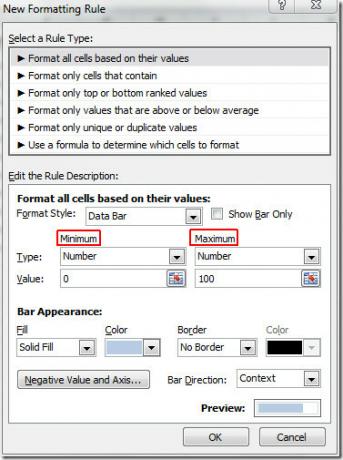
Tietopalkit ilmestyvät alla olevan kuvakaappauksen mukaisesti.

Nyt haluamme näyttää tietopalkit Kaikki yhteensä Sarake, jossa on kunkin opiskelijan saamat kokonaispisteet. valita Kaikki yhteensä ja siirry kohtaan Uusi muotoilusääntö valintaikkuna. Valitse nyt minimiarvoksi 0 ja 700 (koska yhteensä 7 kurssia on 100 pistettä) ja maksimiarvot. Muuta tietopalkin väriä, jotta se erottuu muista datasoluista. Klikkaus kunnossa jatkaa
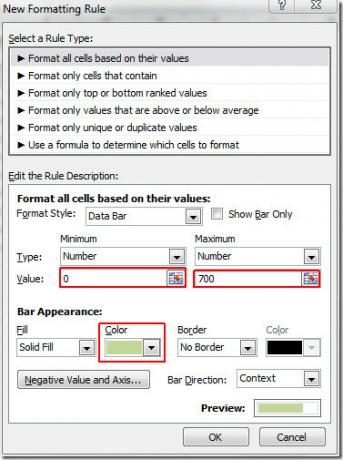
Tietopalkki sisään Kaikki yhteensä -sarake näkyy alla olevan kuvakaappauksen mukaisesti.
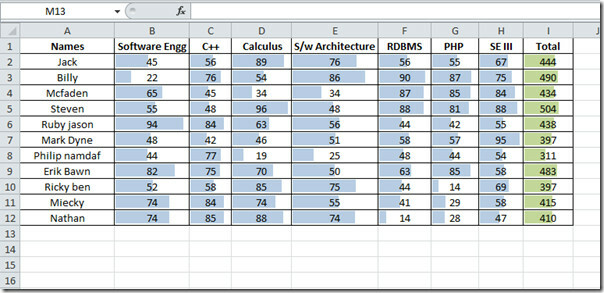
Saatat olla kiinnostunut myös aiemmin arvostetuista COUNTIF-toiminto & Kuvake asetetaan Excel 2010: ssä.
Haku
Uusimmat Viestit
Kuinka muokata pääotsikon otsikkoa Visio 2010: ssä
Visio 2010 sisältää luettelon uusista Border & Title -tyyleistä...
Pyöristetään muotokulmia Visio 2010:ssa
Jos sinun on tehtävä Visio 2010:ssä yleinen kaavio, joka ei todella...
Löydä sähköpostit Outlook 2010: stä Mail Finderilla
Sisäinen Outlook 2010 Pikahaku on parempi kuin koskaan, monta kerta...